Carnets Python : Le guide parfait pour les débutants en science des données
Updated on
Vous êtes-vous déjà retrouvé perdu dans un océan de code, souhaitant qu'il existe un moyen plus interactif et attrayant pour coder et partager votre travail ? Entrez les carnets Python. Ils sont comme une bouffée d'air frais dans le monde de la programmation, surtout en ce qui concerne la science des données, l'apprentissage automatique et le développement web. Imaginez ceci : du code en direct, du texte enrichi, des images et des sorties visuelles, le tout au même endroit. Ça a l'air plutôt sympa, non ?
Maintenant, si vous êtes novice en la matière, vous vous demandez peut-être : "Qu'est-ce qu'un carnet Python exactement ?" Eh bien, c'est un peu comme un carnet numérique dans lequel vous pouvez écrire et exécuter du code, ajouter des notes, et même inclure des images et des sorties visuelles. Et la meilleure partie ? Vous pouvez tout partager dans un document soigné et interactif.
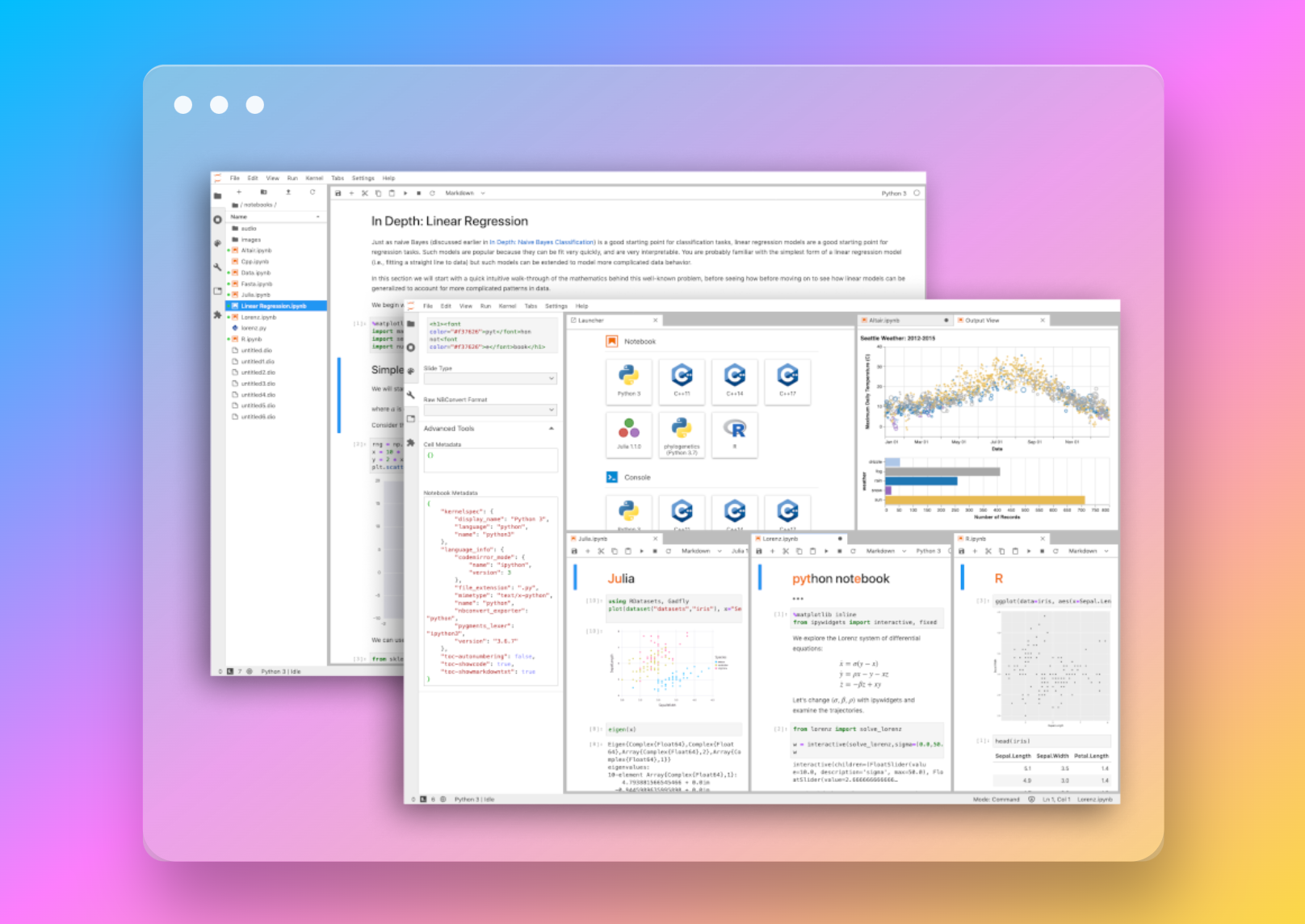
Il existe plusieurs types de carnets Python, tels que Jupyter Notebook, IPython Notebook et Google Colab. Ils sont tous un peu différents, mais ils partagent la même idée de base : rendre la programmation plus interactive et ludique. Dans ce guide, nous nous concentrerons sur Jupyter Notebook, un favori parmi les développeurs Python. Mais ne vous inquiétez pas, nous vous donnerons également un aperçu des autres carnets Python pour vous assurer d'avoir une image complète.
Que vous débutiez tout juste votre parcours en programmation ou que vous soyez un développeur chevronné à la recherche de nouveaux outils, vous êtes au bon endroit. Plongeons dans l'univers des carnets Python ensemble, voulez-vous ?
Partie 1 : Qu'est-ce qu'un carnet Python ?
Un carnet Python, tel qu'un Jupyter Notebook, est une application web open-source qui vous permet de créer et partager des documents contenant du code en direct, des équations, des visualisations et du texte narratif. C'est un outil puissant qui est devenu un incontournable dans la boîte à outils de nombreux scientifiques des données, ingénieurs en apprentissage automatique et développeurs web.
La puissance des carnets Python
Les carnets Python présentent plusieurs avantages qui les distinguent des environnements de programmation traditionnels :
-
Interactivité : Les carnets Python vous permettent d'exécuter du code dans des cellules individuelles, ce qui facilite les tests et le débogage de votre code. Vous pouvez voir la sortie de chaque cellule juste en dessous, ce qui facilite la compréhension et le dépannage.
-
Documentation : Avec les carnets Python, vous pouvez écrire du texte enrichi en utilisant Markdown, un langage de balisage léger. Cette fonctionnalité vous permet de documenter facilement votre code, d'expliquer votre processus de réflexion et de créer des tutoriels.
-
Visualisation : Les carnets Python peuvent afficher des graphiques, des diagrammes et d'autres visualisations en ligne, ce qui en fait un excellent outil pour l'analyse de données et l'apprentissage automatique.
-
Partage : Les carnets Python sont faciles à partager. Vous pouvez les exporter dans différents formats, y compris HTML, PDF et fichiers Python. Cette fonctionnalité fait des carnets Python un excellent outil de collaboration et de présentation.
Créer votre premier carnet Python
La création d'un carnet Python est simple. Si vous utilisez Jupyter Notebook, vous pouvez commencer par l'installer via pip :
pip install jupyterUne fois installé, vous pouvez lancer Jupyter Notebook depuis votre terminal :
jupyter notebookCette commande ouvrira un nouvel onglet dans votre navigateur web, affichant le tableau de bord de Jupyter Notebook. À partir d'ici, vous pouvez créer un nouveau carnet Python en cliquant sur "Nouveau" et en sélectionnant "Python 3".
Partie 2 : Commandes et utilisation des carnets Python
Les carnets Python sont livrés avec une variété de commandes qui peuvent améliorer votre expérience de codage. Ces commandes vont des opérations de base telles que l'exécution d'une cellule à des fonctionnalités plus avancées comme les commandes magiques.
Commandes de base
Voici quelques commandes de base que vous utiliserez fréquemment lorsque vous travaillerez avec des carnets Python :
-
Exécuter une cellule : Pour exécuter une cellule, vous pouvez appuyer sur
Shift + Enter. Cette commande exécutera le code de la cellule et passera à la cellule suivante. Si vous voulez exécuter une cellule sans passer à la suivante, vous pouvez appuyer surCtrl + Enter. -
Insérer une cellule : Pour insérer une cellule au-dessus de la cellule actuelle, appuyez sur
A. Pour insérer une cellule en dessous, appuyez surB. -
Supprimer une cellule : Pour supprimer une cellule, appuyez deux fois sur
D. -
Changer le type de cellule : Pour changer une cellule en Markdown, appuyez sur
M. Pour la reconvertir en code, appuyez surY.
Commandes magiques
Les commandes magiques sont des commandes spéciales qui commencent par le symbole %. Elles offrent des fonctionnalités pratiques qui ne sont pas disponibles dans le code Python standard. Voici quelques exemples :
-
%run: Cette commande vous permet d'exécuter un script Python comme un programme. -
%load: Cette commande charge le contenu d'un fichier dans une cellule. -
%who: Cette commande liste toutes les variables de l'espace de noms (namespace). -
%matplotlib inline: Cette commande fait apparaître les tracés matplotlib à l'intérieur du carnet.
Partie 3 : Carnets Python pour la science des données
Les carnets Python sont devenus un outil incontournable pour les scientifiques des données. Ils offrent un environnement pratique pour l'exploration, l'analyse et la visualisation des données.
Analyse de données avec Pandas
Pandas est une bibliothèque Python populaire pour l'analyse de données. Elle fournit des structures de données et des fonctions nécessaires pour manipuler des données structurées. Avec les carnets Python, vous pouvez utiliser Pandas pour charger des données, les nettoyer, les transformer et les analyser.
Voici un exemple de la manière dont vous pouvez utiliser Pandas dans un carnet Python :
import pandas as pd
## Charger les données
df = pd.read_csv('data.csv')
## Afficher les 5 premières lignes
df.head()Lorsque vous exécutez ce code dans un notebook Python, il affichera les cinq premières lignes des données juste en dessous de la cellule.
Visualisation des données avec Matplotlib et Seaborn
La visualisation des données est une partie essentielle de la science des données. Elle vous aide à comprendre les données et à communiquer vos conclusions. Les notebooks Python prennent en charge diverses bibliothèques de visualisation, notamment Matplotlib et Seaborn.
Voici un exemple de création d'un graphique avec Matplotlib dans un notebook Python :
import matplotlib.pyplot as plt
## Crée un graphique simple
plt.plot([1, 2, 3, 4])
plt.ylabel('Quelques nombres')
plt.show()Lorsque vous exécutez ce code dans un notebook Python, il affiche le graphique juste en dessous de la cellule.
Vous souhaitez créer rapidement des visualisations de données à partir d'un dataframe Pandas avec zéro code ?
PyGWalker est une bibliothèque Python pour l'analyse exploratoire des données avec visualisation. PyGWalker (opens in a new tab) peut simplifier votre flux de travail d'analyse et de visualisation des données dans un notebook Jupyter, en transformant votre dataframe Pandas (et le dataframe polars) en une interface utilisateur de type Tableau pour l'exploration visuelle.
Partie 4 : Notebooks Python pour l'apprentissage automatique
Les notebooks Python sont également largement utilisés dans l'apprentissage automatique. Ils fournissent un environnement pratique pour créer, entraîner et évaluer des modèles d'apprentissage automatique.
Création d'un modèle d'apprentissage automatique avec Scikit-Learn
Scikit-Learn est une bibliothèque Python populaire pour l'apprentissage automatique. Elle fournit des outils simples et efficaces pour l'analyse prédictive des données. Avec les notebooks Python, vous pouvez utiliser Scikit-Learn pour créer un modèle d'apprentissage automatique.
Voici un exemple de création d'un modèle de régression linéaire avec Scikit-Learn dans un notebook Python :
from sklearn.model_selection import train_test_split
from sklearn.linear_model import LinearRegression
## Séparer les données en ensemble d'entraînement et ensemble de test
X_train, X_test, y_train, y_test = train_test_split(X, y, test_size=0.2, random_state=42)
## Créer un modèle de régression linéaire
model = LinearRegression()
## Entraîner le modèle
model.fit(X_train, y_train)
## Faire des prédictions
predictions = model.predict(X_test)Lorsque vous exécutez ce code dans un notebook Python, il entraîne un modèle de régression linéaire et effectue des prédictions sur l'ensemble de test.
Évaluation d'un modèle d'apprentissage automatique
Après avoir construit un modèle d'apprentissage automatique, vous devez évaluer ses performances. Les notebooks Python fournissent un environnement pratique pour cette tâche. Vous pouvez utiliser diverses métriques pour évaluer votre modèle et afficher les résultats de manière claire et compréhensible.
Voici un exemple d'évaluation d'un modèle d'apprentissage automatique dans un notebook Python :
from sklearn.metrics import mean_squared_error
## Calculer l'erreur quadratique moyenne
mse = mean_squared_error(y_test, predictions)
## Afficher le résultat
print(f'Erreur Quadratique Moyenne : {mse}')Lorsque vous exécutez ce code dans un notebook Python, il calcule l'erreur quadratique moyenne des prédictions de votre modèle et affiche le résultat.
Partie 5 : Notebooks Python pour le développement web
Alors que les notebooks Python sont largement connus pour leur utilisation en science des données et en apprentissage automatique, ils peuvent également être un outil puissant pour le développement web. Ils offrent un environnement pratique pour le prototypage, les tests et le débogage des applications web.
Prototypage avec des notebooks Python
Les notebooks Python vous permettent d'écrire et d'exécuter du code dans des cellules individuelles, ce qui en fait un excellent outil pour le prototypage. Vous pouvez tester différentes parties de votre application web séparément et voir les résultats immédiatement.
Voici un exemple d'utilisation d'un notebook Python pour le prototypage d'une application web :
from flask import Flask
## Créer une application Flask
app = Flask(__name__)
@app.route('/')
def home():
return 'Bonjour, monde !'
## Exécuter l'application
app.run(port=5000)Lorsque vous exécutez ce code dans un notebook Python, il démarrera une application web Flask sur le port 5000. Vous pouvez ensuite ouvrir votre navigateur web et accéder à localhost:5000 pour voir le résultat.
Débogage avec des notebooks Python
Les notebooks Python offrent également un environnement pratique pour le débogage. Vous pouvez utiliser les outils de débogage intégrés de Python, tels que pdb, pour déboguer votre application web.
Voici un exemple d'utilisation d'un notebook Python pour le débogage d'une application web :
import pdb
@app.route('/debug')
def debug():
var = 'Bonjour, monde !'
pdb.set_trace() ## Définir un point d'arrêt ici
return varLorsque vous exécutez ce code dans un notebook Python et accédez à localhost:5000/debug dans votre navigateur web, cela mettra en pause l'exécution au point d'arrêt. Vous pouvez ensuite utiliser les commandes de pdb pour inspecter les variables, parcourir le code et trouver des bugs.
Vous souhaitez créer rapidement des visualisations de données à partir d'un dataframe Pandas avec zéro code ?
PyGWalker est une bibliothèque Python pour l'analyse exploratoire des données avec visualisation. PyGWalker (opens in a new tab) peut simplifier votre flux de travail d'analyse et de visualisation des données dans un notebook Jupyter, en transformant votre dataframe Pandas (et le dataframe polars) en une interface utilisateur de type Tableau pour l'exploration visuelle.
Partie 6 : Fonctionnalités avancées des notebooks Python
Les notebooks Python sont dotés de nombreuses fonctionnalités avancées qui peuvent améliorer votre expérience de codage. Ces fonctionnalités incluent les commandes magiques, les widgets et les extensions.
Commandes magiques
Les commandes magiques sont des commandes spéciales qui fournissent des fonctionnalités supplémentaires. Elles sont précédées d'un symbole % pour les commandes magiques de ligne et %% pour les commandes magiques de cellule. Voici quelques exemples :
%run: Cette commande vous permet d'exécuter un script Python comme un programme.%%time: Cette commande mesure le temps d'exécution d'une cellule.%who: Cette commande liste toutes les variables dans l'espace de noms.%matplotlib inline: Cette commande permet d'afficher les graphiques matplotlib dans le notebook.
Widgets
Les widgets sont des éléments interactifs que vous pouvez ajouter à vos notebooks Python. Ils comprennent des curseurs, des boîtes de texte, des boutons, et bien plus encore. Vous pouvez utiliser des widgets pour créer des interfaces graphiques interactives pour vos notebooks.
Voici un exemple de création d'un curseur avec un widget :
from ipywidgets import IntSlider
## Création d'un curseur
slider = IntSlider(value=50, min=0, max=100, step=1)
## Affichage du curseur
display(slider)Lorsque vous exécutez ce code dans un notebook Python, il affiche un curseur avec lequel vous pouvez interagir.
Extensions
Les extensions sont des modules complémentaires que vous pouvez installer pour ajouter des fonctionnalités supplémentaires à vos notebooks Python. Ils comprennent des correcteurs d'orthographe, des formateurs de code, et bien plus encore. Vous pouvez installer des extensions via le package Jupyter contrib nbextensions.
Voici comment l'installer :
pip install jupyter_contrib_nbextensions
jupyter contrib nbextension install --userUne fois installées, vous pouvez activer ou désactiver les extensions depuis l'onglet Nbextensions dans le tableau de bord Jupyter Notebook.
Conclusion
Les notebooks Python sont un outil puissant pour le codage interactif et l'analyse de données. Ils offrent une variété de fonctionnalités et d'avantages qui les distinguent des environnements de codage traditionnels. Que vous soyez débutant ou développeur expérimenté souhaitant élargir votre boîte à outils, les notebooks Python valent la peine d'être explorés.
Vous voulez créer rapidement des visualisations de données à partir de Dataframes Python Pandas sans écrire de code ?
PyGWalker est une bibliothèque Python pour l'analyse exploratoire de données avec visualisation. PyGWalker (opens in a new tab) peut simplifier votre flux de travail d'analyse et de visualisation des données dans Jupyter Notebook, en transformant vos dataframes pandas (et polars) en une interface utilisateur de style Tableau pour l'exploration visuelle.
Questions fréquemment posées
À quoi servent les notebooks Python ?
Les notebooks Python sont utilisés pour le codage interactif et l'analyse de données. Ils vous permettent d'écrire et d'exécuter du code, d'ajouter du texte enrichi, de créer des visualisations et de partager votre travail. Ils sont largement utilisés dans les domaines de la science des données, de l'apprentissage automatique et du développement web.
Quel est le meilleur notebook pour Python ?
Jupyter Notebook est l'un des notebooks Python les plus populaires. C'est une application web open-source qui vous permet de créer et de partager des documents contenant du code en direct, des équations, des visualisations et du texte narratif. D'autres notebooks Python incluent IPython Notebook et Google Colab.
Quelle est la différence entre Jupyter Notebook et Python notebook ?
Jupyter Notebook est un type de notebook Python. Le terme "notebook Python" est un terme général qui fait référence aux environnements de codage interactifs tels que Jupyter Notebook, IPython Notebook et Google Colab.
Comment puis-je écrire du code Python dans un notebook ?
Pour écrire du code Python dans un notebook, vous pouvez commencer par créer une nouvelle cellule. Ensuite, vous pouvez taper votre code dans la cellule et l'exécuter en appuyant sur Maj + Entrée. La sortie du code apparaîtra juste en dessous de la cellule.
